您好,登錄后才能下訂單哦!
您好,登錄后才能下訂單哦!
Linux遠程部署MySQL數據庫,供大家參考,具體內容如下
1.0 安裝 yum install lrzsz -y 命令(導入外界壓縮包插件(已下載無視即可))
1.1 將mysql壓縮包拷貝到 /usr/local 文件目錄下進行解壓:
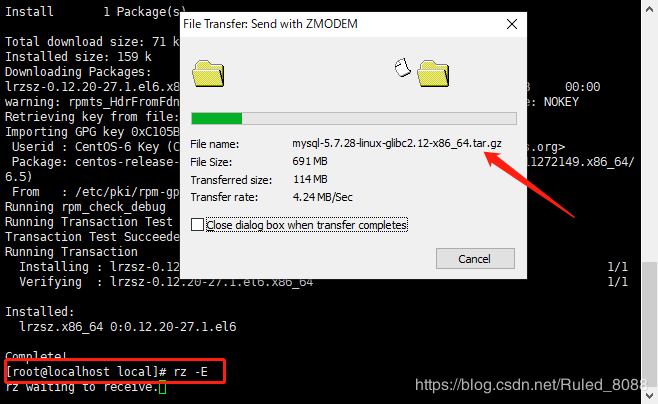
1.2 將導入的Mysql壓縮包進行解壓,輸入:tar -zxvf mysql-5.7.28-linux-glibc2.12-x86_64.tar.gz命令
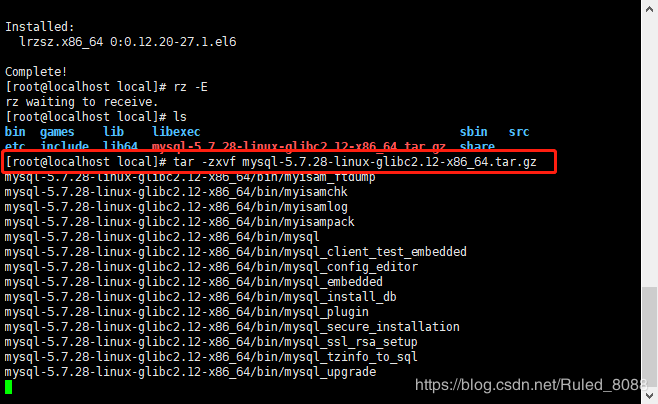
1.3 解壓完成后,將解壓后的文件更改名字為:mysql 輸入:mv mysql-5.7.28-linux-glibc2.12-x86_64.tar.gz mysql 命令將文件名更改,
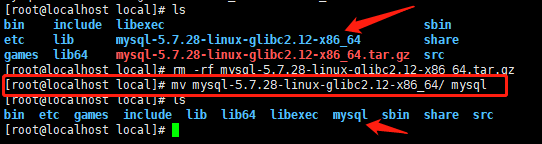
1.4 卸載linux系統自帶mysql(自帶插件不全)
查看:rpm -qa|grep mysql
如果沒有直接進行下一步
卸載:yum remove mysql mysql-server mysql-libs
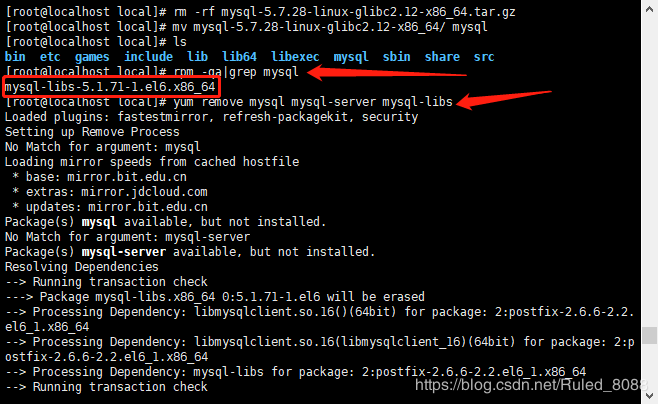
輸入:rpm -qa|grep mysql命令再進行查看 什么也不顯示表示已經刪除。
如果卸載不成功 表示關聯文件,輸入:rpm -e --nodeps mysql-libs-5.1.71-1.el6.x86_64命令進行強制卸載
1.5 創建用戶組和用戶
創建用戶組:groupadd mysql
創建用戶:useradd -r -g mysql mysql
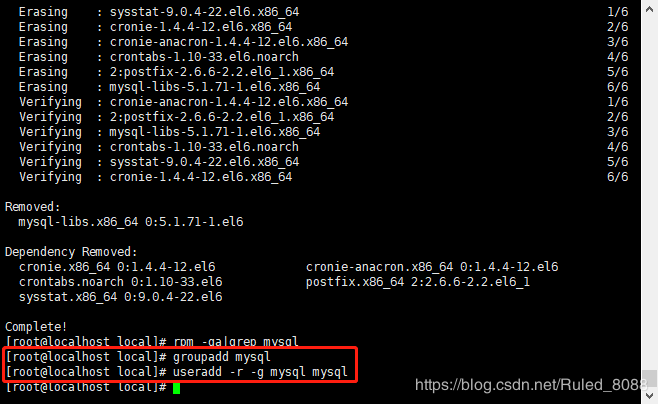
1.6 給mysql用戶指定專有用戶組和用戶
先創建data文件夾 進到mysql文件目錄下創建data文件夾
cd /usr/local/mysql mkdir data
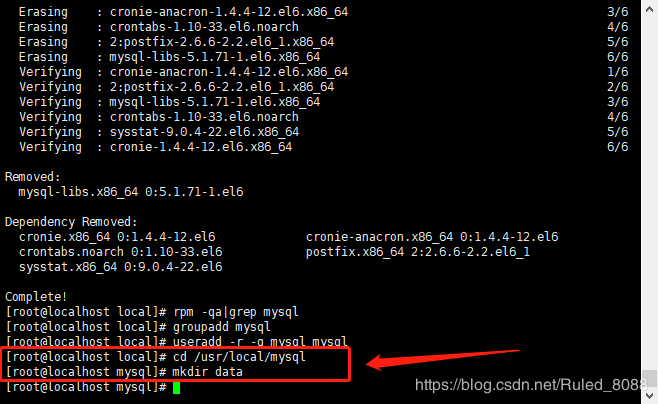
1.7 指定用戶和用戶組
cd /usr/local/ chown -R mysql mysql/ chgrp -R mysql mysql/

1.8 初始化mysql
cd /usr/local/mysql/bin yum -y install numactl
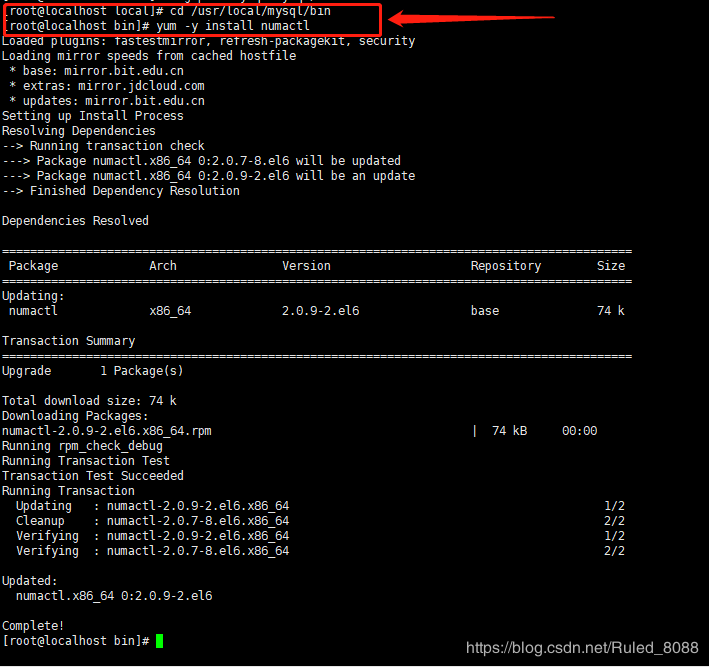
./mysqld --initialize --user=mysql --basedir=/usr/local/mysql/ --datadir=/usr/local/mysql/data/ --lc_messages_dir=/usr/local/mysql/share --lc_messages=en_US
記住生成的mysql臨時密碼
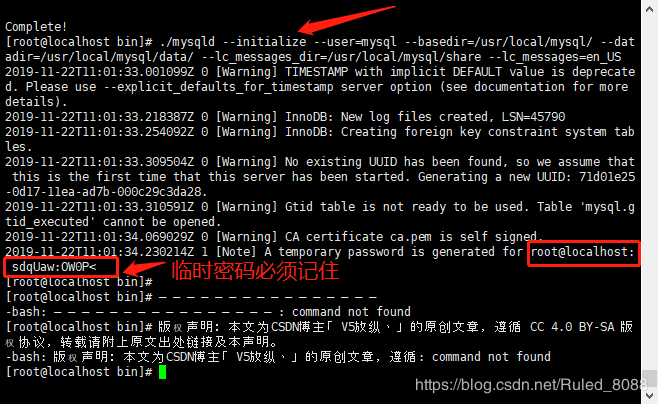
如果忘記密碼或者想重新初始化,可以先將mysql/data目錄中文件刪除,然后再執行初始化命令。
1.9 配置my.cnf
輸入:vi /etc/my.cnf命令進入配置文件當中
[mysqld] basedir=/usr/local/mysql/ datadir=/usr/local/mysql/data/
將此該信息拷貝入配置文件 按i鍵進行編輯
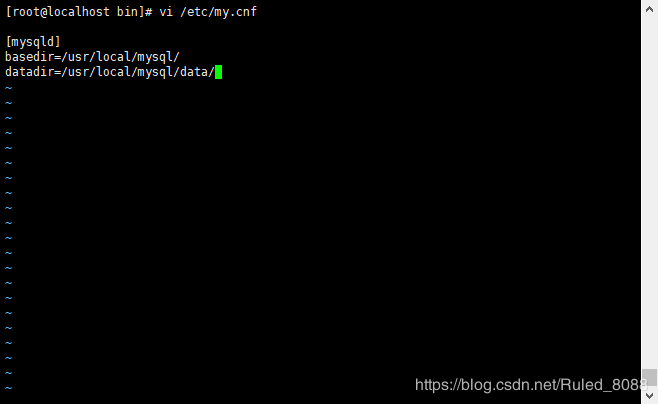
編輯好后按下ESC按鍵 再按 Shift + ; 輸入wq保存退出
2.0 啟動MySQL
cd /usr/local/mysql/bin ./mysqld_safe --user=mysql &

2.1 設置開機自啟動
cd /usr/local/mysql/support-files/ cp mysql.server /etc/init.d/mysql vi /etc/init.d/mysql
在如圖下位置添加mysql目錄
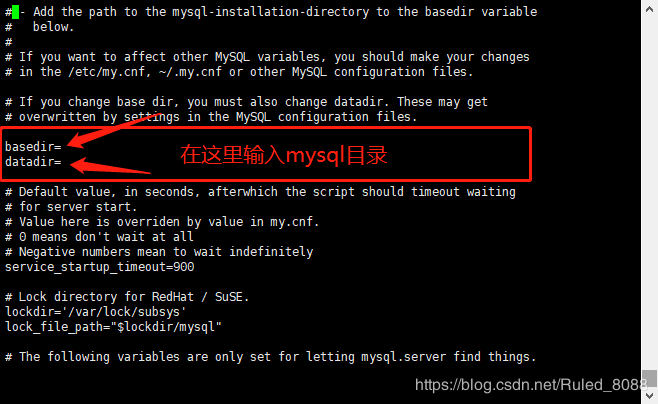
下圖是添加后的 保存退出
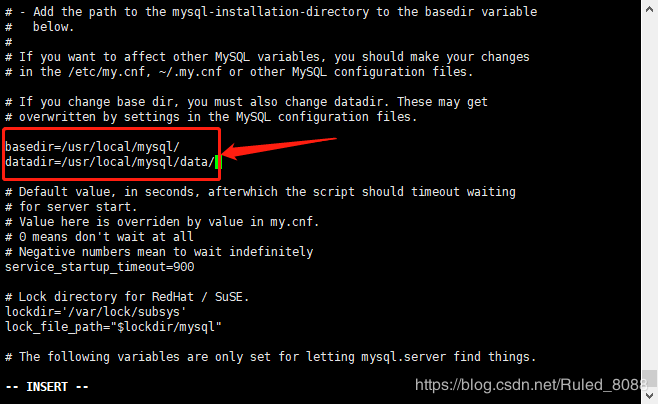
授權:chmod +x /etc/init.d/mysql
設為開機啟動:chkconfig --add mysql
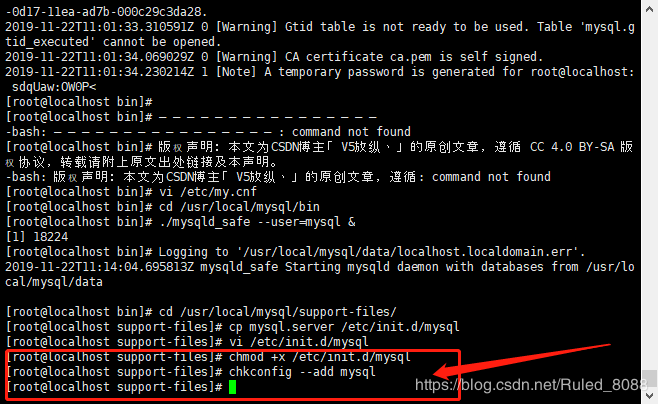
2.2 啟動服務
啟動服務:service mysql start
停止服務:service mysql stop
重啟服務:service mysql restart
查看服務:service mysql status

2.3 登錄MySQL
進入bin目錄:cd /usr/local/mysql/bin
登錄:./mysql -u root -p
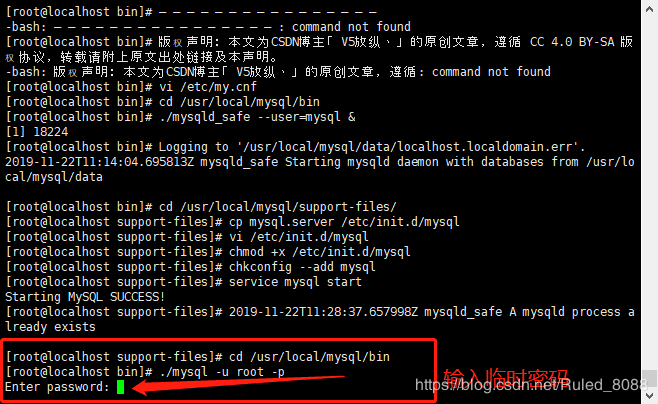
進行修改密碼,登錄授權,授權生效 命令
修改密碼:set password=password("root");將密碼更改為root
登錄授權:grant all privileges on *.* to'root' @'%' identified by 'root';
授權生效:flush privileges;
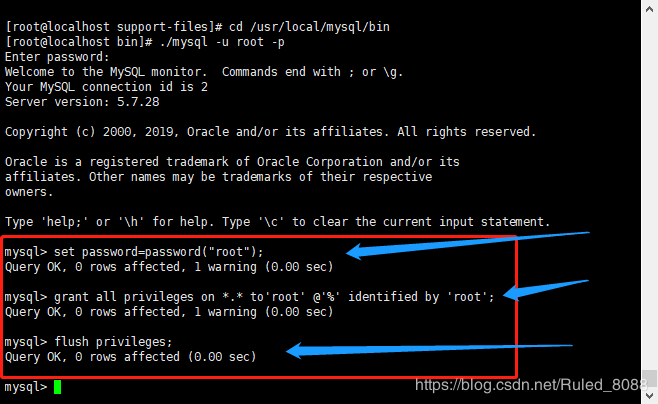
2.4 用Navicat測試Windows鏈接Linux系統mysql數據庫
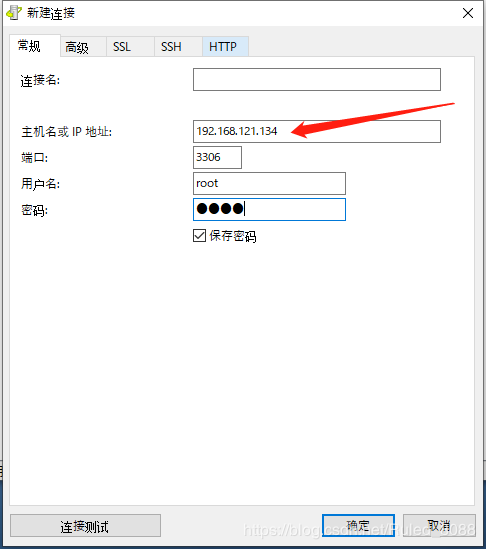
如果顯示鏈接失敗 不要慌! 一定是防火墻沒有打開3306端口去設置
2.5 打開防火墻配置文件
進入防火墻配置文件 vi /etc/sysconfig/iptables
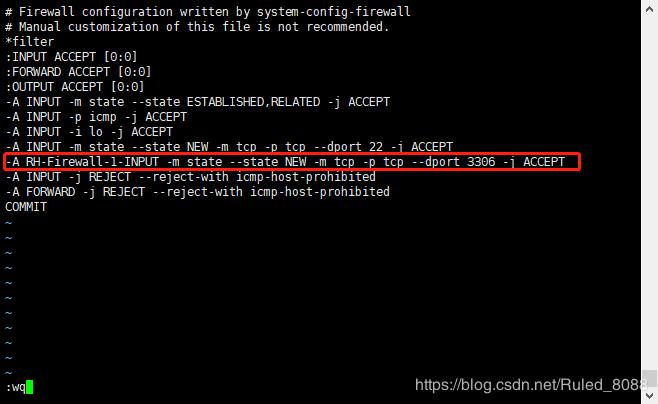
增加一行:-A RH-Firewall-1-INPUT -m state --state NEW -m tcp -p tcp --dport 3306 -j ACCEPT 開放3306端口
保存退出即可
然后重啟一下防火墻service iptables restart
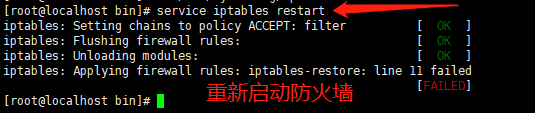
再進行連接測試:
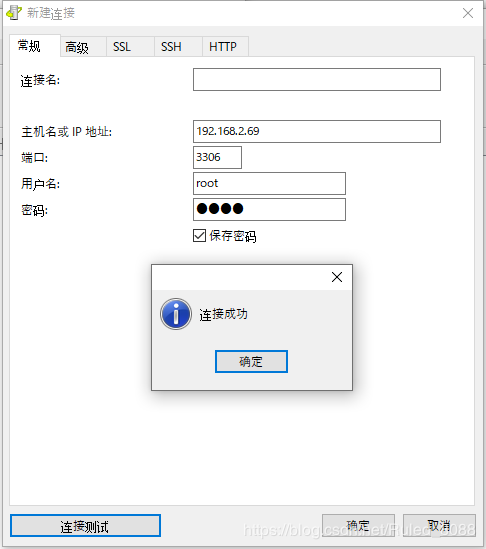
就會顯示連接成功,可以自由運用了。
以上就是本文的全部內容,希望對大家的學習有所幫助,也希望大家多多支持億速云。
免責聲明:本站發布的內容(圖片、視頻和文字)以原創、轉載和分享為主,文章觀點不代表本網站立場,如果涉及侵權請聯系站長郵箱:is@yisu.com進行舉報,并提供相關證據,一經查實,將立刻刪除涉嫌侵權內容。